У наші дні здається, що кожна музика LinuxГравець повинен мати сто варіантів. Такі речі, як підтримка подкастів, RSS-канали, підтримка музичних служб в Інтернеті, "розумні" списки відтворення тощо. Такі функції є приємними, якщо вам подобаються всі дзвіночки та ви їх фактично використовуєте. Однак, якщо ви вважаєте, що ці функції дратують, не було надійної, мінімалістичної альтернативи, доки не з'явився музичний плеєр Museeks.
СПОЙЛЕР ПОПЕРЕДЖЕННЯ: Прокрутіть униз і перегляньте відео-посібник в кінці цієї статті.
Музичний плеєр Museeks є платформою, аледуже добре працює в Linux. Він зосереджений на забезпеченні міцного досвіду відтворення музики, який легко переміщуватися та не захаращувати зайвих відволікань.
Примітка. Щоб встановити додаток Museeks, вам потрібно буде використовувати Debian, Ubuntu, Arch Linux, Fedora або OpenSUSE. Ви не використовуєте ці дистрибутиви? Вам потрібно мати змогу запускати файли AppImage.
Debian / Ubuntu

Музичний плеєр Museeks доступний для Ubuntuта користувачів Debian Linux у вигляді файлу пакунків DEB, який можна завантажити. На жаль, це єдиний спосіб встановити програмне забезпечення, оскільки там немає сторонніх PPA або сховищ програмного забезпечення. Однак Museeks отримує регулярні оновлення (з веб-сайту), тому це не велика справа.
Щоб почати інсталяцію на вашому ПК Debian або Ubuntu, відкрийте термінал і використовуйте wget інструмент, щоб схопити останню версію Museeks.
wget https://github.com/KeitIG/museeks/releases/download/0.9.4/museeks-amd64.deb
Або для 32-бітної версії спробуйте:
wget https://github.com/KeitIG/museeks/releases/download/0.9.4/museeks-i386.deb
Виконати дпкг командувати та встановлювати Museeks до системи. Якщо з’являються якісь помилки, ігноруйте їх, оскільки ми будемо виправляти їх згодом у процесі.
sudo dpkg -i museeks-*.deb
Встановлення пакету Museeks як на Ubuntu, так і наDebian повинен працювати бездоганно, і система не повинна мати проблем зі збиранням необхідних файлів, необхідних для запуску із доступних програмних джерел. Однак іноді трапляються помилки (з будь-якої причини). Щоб виправити це, запустіть таку команду:
sudo apt install -f
Або для Debian (Old Stable) спробуйте:
sudo apt-get install -f
Коли команда закінчиться, Museeks готовий до використання на вашому новому ПК Ubuntu або Debian!
Arch Linux
Якщо ви перебуваєте в Arch Linux і потребуєте плеєра Museeks, AUR - це єдиний спосіб налагодити його роботу. Щоб отримати пакет AUR, переконайтеся, що ви отримали останню версію база-розробка встановлений пакет, а також Git пакет. У вас їх немає? Відкрийте термінал і синхронізуйте з менеджером пакунків Pacman.
sudo pacman -S base-devel git
З обома база-розробка і Git працюючи на вашому ПК Arch, можна безпечно знімати останній знімок пакету Museeks AUR.
git clone https://aur.archlinux.org/museeks-bin.git
Використовувати CD команда для переміщення терміналу в папку коду Museeks.
cd museeks-bin
Встановіть Museeks на комп'ютер Arch Linux, запустивши makepkg командування. Майте на увазі, що при виконанні команди збірки він не може встановитись. Це відбувається, коли makepkg команда не може встановити залежності. Вирішіть цю проблему, встановивши їх вручну.
makepkg -si
Fedora / OpenSUSE
Користувачі Fedora та OpenSUSE можуть встановити програвач Museeks завдяки тому, що на веб-сайті є пакет RPM, який можна завантажити. Щоб отримати його, відкрийте термінал і скористайтеся wget інструмент для завантаження.
wget https://github.com/KeitIG/museeks/releases/download/0.9.4/museeks-x86_64.rpm
Або для 32-розрядних:
wget https://github.com/KeitIG/museeks/releases/download/0.9.4/museeks-i686.rpm
Тепер це wget завершено, дотримуйтесь інструкцій, щоб Museeks працював над системою Fedora або OpenSUSE, ввівши команди нижче.
Fedora
sudo dnf install museeks-x86_64.rpm
або
sudo dnf install museeks-i686.rpm
OpenSUSE
sudo zypper install museeks-x86_64.rpm
або
sudo zypper install museeks-i686.rpm
Інструкції щодо AppImage
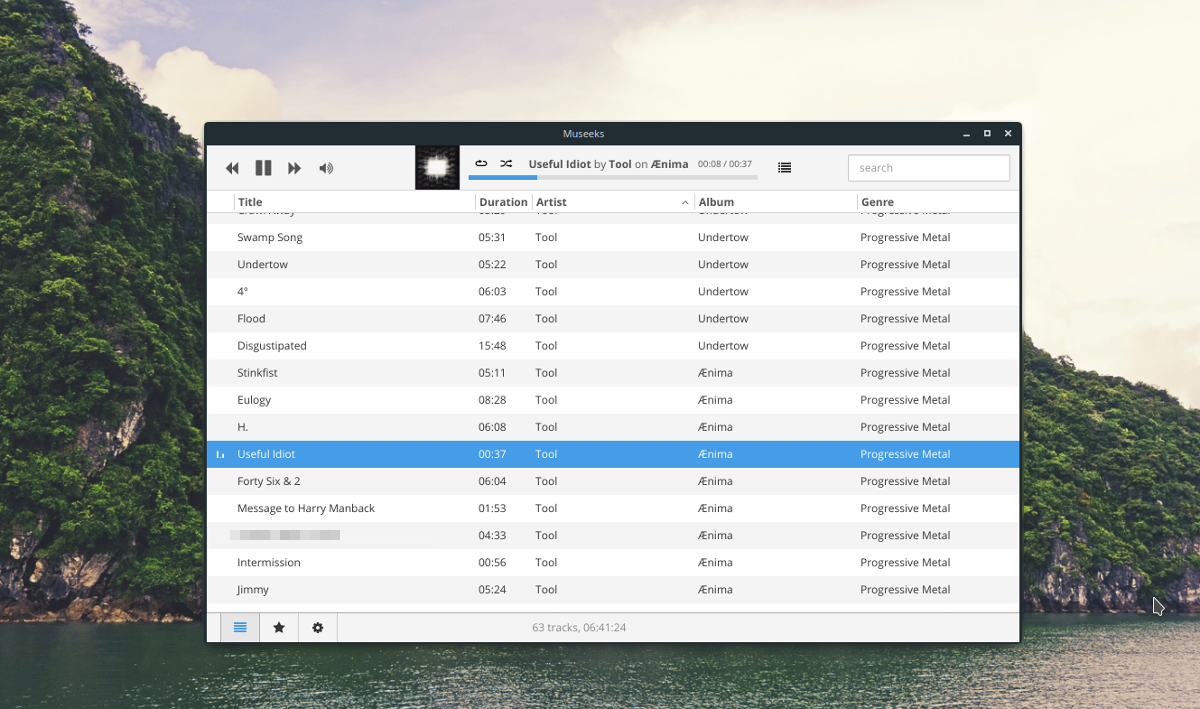
Museeks, як і багато програм Linux сьогодні,розпочали розповсюдження свого програмного забезпечення в AppImage, який можна завантажити. Мати AppImage - це чудово, оскільки він дозволяє будь-кому користуватися програмним забезпеченням, незалежно від дистрибутиву Linux.
Щоб використовувати зображення програми Museeks, відкрийте термінал і використовуйте wget інструмент для завантаження на ПК з Linux.
wget https://github.com/KeitIG/museeks/releases/download/0.9.4/museeks-x86_64.AppImage
Також доступний 32-розрядний AppImage для тих, хто цього потребує.
wget https://github.com/KeitIG/museeks/releases/download/0.9.4/museeks-i386.AppImage
За допомогою AppImage на вашому ПК Linux використовуйте chmod команда для оновлення своїх дозволів.
sudo chmod +x museeks-x86_64.AppImage
або
sudo chmod +x museeks-i386.AppImage
Дозволи мають оновитись, і Museeks AppImage тепер може виконуватись як програма. Далі скористайтеся mkdir командуйте і створіть папку для файлу Museeks.
mkdir -p ~/AppImages
Перемістіть програму Museeks AppImage в нову папку разом із mv командування.
mv museeks-*.AppImage ~/AppImages
Введіть новий каталог AppImage за допомогою CD.
cd ~ / AppImages
Нарешті, запустіть програму Museeks AppImage за допомогою:
./museeks-*.AppImage</p>












Коментарі